Основы клининга для чайников
Привет и добро пожаловать на курс повышения
компьютерной грамотности по версии меня, вашего единственного и неповторимого
Nightwarden13. Сегодня, детишки я научу вас основам клина манги, да знаю что до
профессионала мне далеко, но если это работает, то почему бы и нет, верно?
Итак, мы имеем следующую картину.
Как мы
можем увидеть, картина не очень радужная – буквы написаны прямо на изображении.
Здесь есть несколько вариантов убрать эту мерзопакость и оставить девственно
чистое поле, ну или почти так.
Открываем
фотошопу – подойдет любой пакет CS, но лучше версию CS4 или больше.
Находим там
инструмент Healing Brush Tool или же Восстанавливающая кисть.
Выбираем
его. Но не спешим резать по живому, сначала нужно поменять режим наложения на
Replace или же Заменить. Ибо по умолчанию будет получаться сущее УГ в
результате. Теперь начинается самое интересное. Выбрав элемент Healing Brush и
выставив режим Replace находим близкий по текстуре элемент, нажимаем клавишу
Alt, тем самым выбирая донорский объект для нашей операции и начинаем
аккуратненько проходиться по нашим буковкам. Результат
Должен
получится следующий.
Тада! Там где ещё недавно были лунные руны теперь
чистая и ровная поверхность! Магия, нэ? Ну, конечно почти ровная и почти
чистая, так как эта работа крайне кропотливая и муторная, и требует серьёзной
усидчивости и подхода. И, увы, не всегда лечащая кисточка является панацеей и
даёт отличный результат. А иногда вообще полнейший трешак представляет область
для клинига, как например вот здесь.
Анлейтер
ну не баран ли ты?!
Или же вот
здесь.
Ну
это вообще пушка!
Если во втором случае мне удалось это с помощью
Лечащей Кисточки и Клонирующего Штампа вылечить.
Не
идеал, кнешна, но без этих ужасных надписей.
То с первой было не так всё просто и радужно. И тут
мне в голову пришла одна хитрость, которую я взял на заметку и регулярно ей
пользуюсь – закрытие проблемной области текстом и тупо зачистка мешающих
фрагментов. Пишем текст похожим шрифтом, затем идём в графу слои, щелкаем
правой кнопкой и выбираем там Blending Mode или Параметры Наложения.
Там тыкаем в графу Stroke или же Обводка. Ставим
обводку текста цветом, обычно это белый, толщина 3 пикселя. Можно сразу тыкнуть
в кнопку Использовать по Умолчанию или же Make Default, чтобы не делать это
каждый раз. И теперь закрываем неугодный нам текст этим и убираем лишнее, с
помощью той же Лечащей Кисточки и получается…
Ну
вот как-то так.
Конечно же эти методы не единственные и ни разу не
претендуют на единственно правильные, но с другой стороны эти методы действуют
и не отнимают так уж много времени. Так что не стесняйтесь экспериментировать.
Удачи вам!
©Nightwarden13
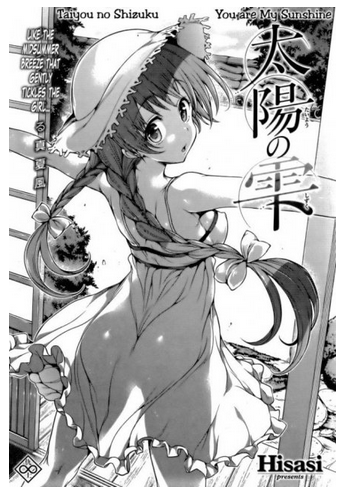
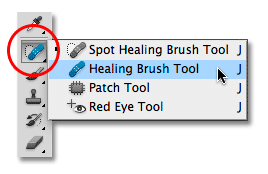
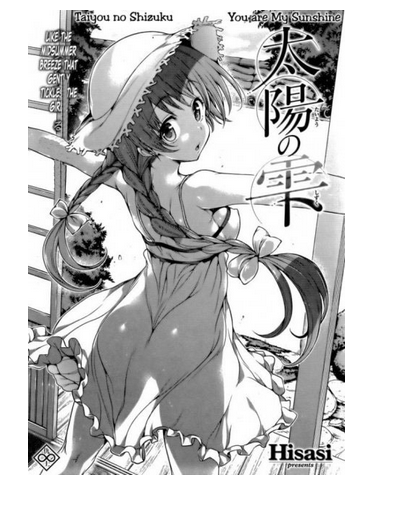

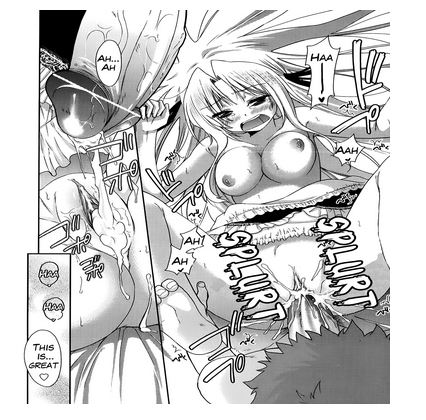

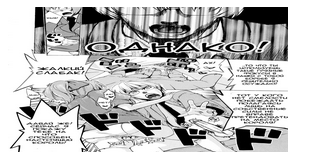
Комментариев нет:
Отправить комментарий